컴퓨터 그래픽카드 확인
2019. 12. 20. 21:57컴퓨터 그래픽카드 확인
여러분의 컴퓨터에서는 어떤 그래픽카드를 사용하고 계신가요? 생각보다 많은 분들이 자신이 사용중인 하드웨어 정보를 전혀 모르시는데요. 그럴때는 손쉽게 확인할 수 있는 방법이 있습니다. 물론 프로그램 설치는 필요없으니 함께 살펴보시죠.

간단하게 그래픽카드가 무어인지 설명해드리면 CPU가 내리는 그래픽 작업 명령을 고속으로 처리하는 전문 장치입니다. 일반적으로 전송되는 디지털 신호를 영상신호로 변환하여 모니터에 뿌려주는 역할을 하죠.
제가 어릴적만 해도 그래픽카드의 종류는 다양하지 않았고 그렇게 높은 비중을 차지하진 않았지만 최근에는 그래픽카드 하나때문에 게임실행 유무가 결정되기도 합니다. 그럼 자신의 그래픽카드를 어떻게 확인할 수 있을까요? 우선 바탕화면에 "컴퓨터" 라는 아이콘을 찾아주세요.

컴퓨터 아이콘을 마우스 우클릭하시면 위와 같이 숨겨진 퀵메뉴가 나타나는데요. 이중에서 "속성"버튼을 선택하시면 아래와 같은 시스템 화면이 등장합니다. 만약 컴퓨터 아이콘이 없다면 "제어판 -> 시스템 및 보안 -> 시스템"을 선택해주세요.
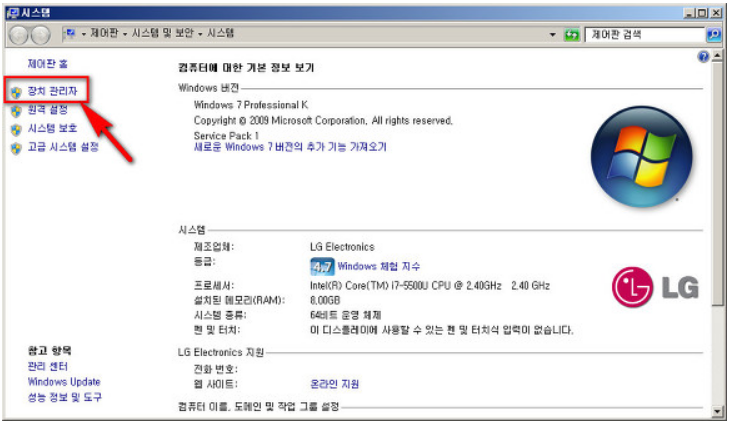
시스템에서는 사용자 PC에 프로세서와 RAM 시스템 종류(BIT)등을 확인할 수 있는데요. 왼쪽 상단에 있는 장치 관리자를 선택합니다.

장치관리자에서는 다양한 하드웨어 정보를 확인할 수 있는데요. 이중에서 디스플레이 어탭터를 확장시키면 사용자 컴퓨터에서 사용중인 그래픽 카드를 확인할 수 있습니다.
다이렉트X 진단도구 사용

추가적으로 시작 -> 실행창(윈도우키 +R) -> dxdiag를 입력하시면 위와 같은 dxdiag.exe를 선택해주세요. 잠시뒤 아래와 같이 다이렉트x진단 도구를 볼 수 있습니다

오늘 제가 소개해드릴 컴퓨터 그래픽카드 확인 방법은 여기까지 입니다. 프로그램을 사용하지 않아도 해결할 수 있으니 한번 사용해보시기 바랍니다.
